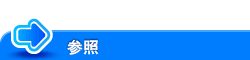コンピューターのセットアップ
プリンタードライバーを準備する
プリンタードライバーのCD-ROMを準備する
CD-ROMについては、本機の管理者に確認してください。
プリンタードライバーの対応OSを確認する
インストールするコンピューターがプリンタードライバーの動作条件に適合しているか確認してください。

コンピューターにプリンタードライバーをインストールする
インストーラーを使って、プリンタードライバーをインストールする
「Driver CD-ROM Vol.2」をセットし、画面の指示に従ってインストールします。
プリンターを追加する
AppleTalkで自動検出したプリンターをコンピューターに追加します。

準備完了
プリンタードライバーのCD-ROMを準備する
本機に付属のCD-ROMには、次の種類があります。
CD-ROMの種類 | 説明 |
|---|---|
Driver CD-ROM Vol.1 | Windows用プリンタードライバー(PCL/PS/FAX)、スクリーンフォントが収録されています。 |
Driver CD-ROM Vol.2 | Windows用プリンタードライバー(XPS)、Mac OS用プリンタードライバー、スクリーンフォント、TWAINドライバーが収録されています。 |
アプリケーションCD-ROM | 本機と連携して使うアプリケーションソフトウェアや、マニュアルが収録されています。 |
ユーザーズガイドCD-ROM | ユーザーズガイドが収録されています。 |
ユーザーズガイドでは、フォルダー名やファイル名をルートから記述していない場合があります。
ファイルはすべてJA(Japanese)フォルダー内のものをお使いください。
プリンタードライバーの対応OSを確認する
本機に付属のCD-ROMに含まれるプリンタードライバーと、対応しているコンピューターのOSは次のとおりです。
プリンタードライバー | ページ記述言語 | 対応OS |
|---|---|---|
PostScript PPDドライバー(PS-PPD) | PostScript 3 Emulation | Mac OS 9.2以降 Mac OS X 10.2.8/10.3/10.4/10.5/10.6/10.7 |
プリンタードライバーをインストールする
プリンター記述ファイル(PPDファイル)をコンピューターにコピーします。
プリンタードライバーのCD-ROMをコンピューターのCD-ROMドライブに入れます。
CD-ROM内の目的のプリンタードライバーフォルダーを開きます。
指定するフォルダーは、使用するプリンタードライバー、OS、言語に応じて選んでください。
機種に対応したシリーズのPPDファイルを選択し、コンピューターの[Macintosh HD](システムのハードディスク)-[システムフォルダ]-[機能拡張]-[プリンタ記述ファイル]内にコピーします。
bizhub C364/C284/C224をお使いの場合:[KONICAMINOLTAC364JVxxx.ppd]のPPDファイル
bizhub C554/C454をお使いの場合:[KONICAMINOLTAC554JVxxx.ppd]のPPDファイル
以上で、プリンタードライバーのインストールの完了です。
プリンタードライバーを削除するときは、該当のPPD ファイルを[ゴミ箱]へドラッグします。
AppleTalkによる接続設定
AppleTalkで自動検出したプリンターをコンピューターに追加します。
アップルメニューの[コントロールパネル]-[AppleTalk]を選びます。
[経由先:]で[Ethernet]を選びます。
画面左上のクローズボタンをクリックします。
[変更内容を現在の設定に保存しますか?]というメッセージが表示されたら[保存]をクリックします。
続いて、コンピューターにプリンターを追加します。
アップルメニューの[セレクタ]を選びます。
[AppleTalk]が[使用]になっていることを確認して、「LaserWriter」アイコンをクリックします。
[PostScriptプリンタの選択:]一覧から、目的の機種名をクリックし、[作成]をクリックします。
PostScripプリンター記述(PPD)ファイルを選ぶ画面が表示されます。
プリンター名は、本機の[設定メニュー]-[管理者設定]-[ネットワーク設定]-[AppleTalk設定]で確認できます。
すでに別のPPDファイルが選ばれている場合は、[再設定...]をクリックし、さらに表示される画面で[PPDの選択...]をクリックします。
該当するPPDファイルをクリックし、[選択](または[開く])をクリックします。
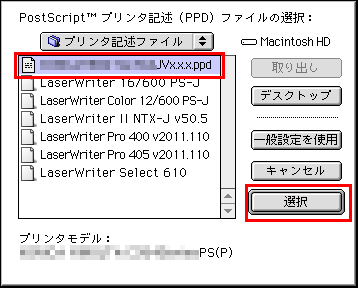
選んだプリンターが[セレクタ]に登録されたら、プリンターの追加の完了です。
オプションを設定する画面が表示される場合は、続けてオプションの設定を変更できます。手順8へ進みます。
[セレクタ]画面が表示される場合は、手順9へ進みます。
[Options Installed 1]と[Options Installed 2]の各画面で本機に装着しているオプションを設定し、[OK]をクリックします。
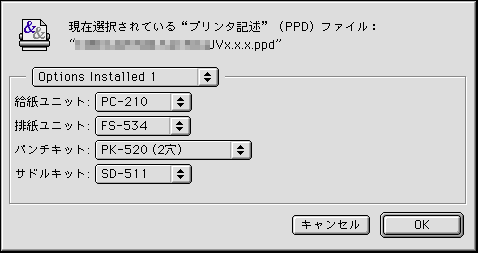
[セレクタ]画面を閉じます。